如何修复 Twitch 错误 2000(8 种方法)
已发表: 2023-06-20
它最终会发生在每个人身上:Twitch 的网络错误代码 #2000 突然出现并中断您的观看体验。 如果您对这个错误感到沮丧,请不要担心,因为有一些简单的方法可以解决问题并恢复流式传输。 就是这样。
为什么我在 Twitch 上总是收到错误 2000?
解决 Twitch 错误 #2000 的方法
检查您的互联网连接
检查 Twitch 是否关闭
硬刷新您的 Twitch 网页
启用或禁用您的 VPN
使用不同的网络浏览器
清除您的 Web 浏览器缓存
禁用您的 Web 浏览器扩展
暂时禁用您的防火墙
为什么我在 Twitch 上总是收到错误 2000?
Twitch 的播放器错误 2000 出现的原因有很多,其中最重要的是互联网连接故障。 这可能是您正在观看的设备、它所连接的网络设备、竞争无线网络的干扰,甚至是您的互联网服务提供商 (ISP) 本身的故障。
如果平台的服务器已关闭,或者您的 VPN 无法正常工作,您也可能会看到此错误。 有问题的 Web 浏览器缓存也可能导致 Twitch 显示 2000 错误。
解决 Twitch 错误 #2000 的方法
由于没有一项可以导致此 Twitch 错误,因此您必须找到并修复所有可能导致平台显示上述错误的项目。 以下是您可以尝试解决问题的解决方案。
检查您的互联网连接
您无法观看 Twitch 并收到错误 #2000 的最常见原因是您的互联网连接已停止工作。 您的连接可能存在技术问题,从而导致问题。
通过在网络浏览器中打开一个新选项卡并启动另一个站点来检查是否属于这种情况。 如果您的网站无法加载,则说明您的互联网连接有问题。 尝试使用一些基本修复方法来解决您的问题,例如重新启动路由器并重新加入 Wi-Fi 网络。 如果这些不能解决您的问题,请按照其他 Internet 故障排除提示进行操作。
检查 Twitch 是否关闭
Twitch 的服务器故障也会导致平台显示错误 2000。这种情况下,请验证平台的服务器是否确实宕机。
使用 Twitch Status 或 Downdetector 等网站检查 Twitch 是否面临中断。 如果这些网站告诉你 Twitch 确实宕机了,你将不得不等到公司解决漏洞并恢复服务器。
硬刷新您的 Twitch 网页
如果您的互联网连接正常并且您已确认 Twitch 未关闭,请在浏览器中硬刷新当前的 Twitch 网页以可能解决您的问题。 这样做会从其来源加载网页,而不是从浏览器的缓存中加载网页,从而解决任何与缓存相关的问题。
要在 Chrome、Firefox 或 Edge 中执行此操作,请按住 Shift 键并单击位于网络浏览器地址栏附近的刷新图标。

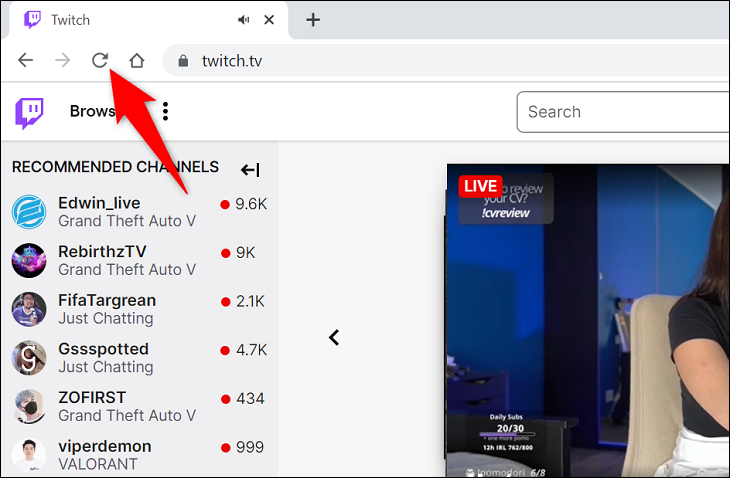
启用或禁用您的 VPN
您收到错误代码 2000 的原因之一是 Twitch 可能禁止了您的 IP 地址。 该平台可能从您的 IP 地址发现了可疑活动,从而阻止您的 IP 访问该站点。
在这种情况下,如果您没有使用 VPN,请打开您的 VPN 服务并查看是否可以解决您的问题。 VPN 为您提供了一个新的公共 IP,可以绕过站点的限制。
如果您已经在使用 VPN,请关闭您的 VPN(因为您的 VPN 的 IP 地址可能被禁止)。 这样,Twitch 就会看到您的实际 IP 地址,从而让您访问该站点。
相关:如何更改您的 IP 地址
使用不同的网络浏览器
要排除您的网络浏览器导致问题的任何可能性,请在您的计算机上启动不同的网络浏览器并访问相同的 Twitch 网页。 您可能需要登录您的帐户才能观看您的内容,因此请务必这样做。
如果您的网页在新浏览器中加载得很好,则您以前的浏览器可能存在问题。 在这种情况下,清除您以前的 Web 浏览器的缓存内容并关闭已安装的扩展程序可能会解决您的问题。 以下部分详细说明了如何执行此操作,如果安装另一个浏览器需要太长时间,您可能想跳到它。
清除您的 Web 浏览器缓存
错误的缓存通常是各种 Web 浏览器问题的原因。 要修复浏览器中的错误缓存,只需清除浏览器目前缓存的所有内容即可。 清除此缓存后,您不会丢失浏览历史记录、下载内容、书签、密码或任何其他数据。
要了解如何操作,请查看我们的指南,了解如何删除 Chrome、Firefox、Edge 和 Safari 中的缓存。 完成后,在您的网络浏览器中重新加载 Twitch 站点,您的问题应该得到解决。
禁用您的 Web 浏览器扩展
您的 Web 浏览器扩展程序为您的浏览器添加了更多功能,但有时它们会损坏并最终导致各种问题。 在这种情况下,请禁用所有浏览器扩展,看看是否可以加载 Twitch 网页。
查看我们的指南,了解如何在 Chrome、Firefox、Edge 和 Safari 中禁用扩展,了解如何操作。 然后,在浏览器中启动 Twitch 站点,看看问题是否仍然存在。
暂时禁用您的防火墙
最后但同样重要的是,确保您的防火墙没有阻止您连接到 Twitch 站点。 您可以通过暂时关闭计算机的防火墙保护来验证这一点。
要在 Windows 11 或 10 中执行此操作,请进入 Windows 安全 > 防火墙和网络保护,选择显示“(活动)”的网络,然后禁用“Microsoft Defender 防火墙”。 (您将在测试 Twitch 后重新打开此选项。)
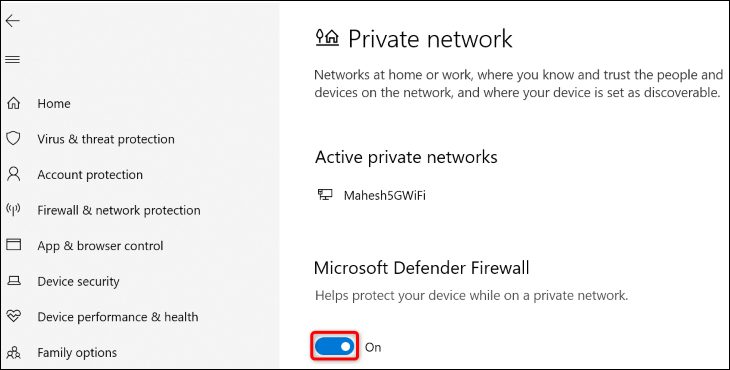
在 Mac 上,打开终端窗口并发出以下命令。 然后,输入 Mac 的管理员密码以完成关闭防火墙。
sudo 默认写 /Library/Preferences/com.apple.alf globalstate -int 0
完成 Twitch 测试后,使用以下命令重新启用 Mac 的防火墙:
sudo 默认写 /Library/Preferences/com.apple.alf globalstate -int 1
一切就绪!
相关:如何在 Roku 上观看 Twitch
